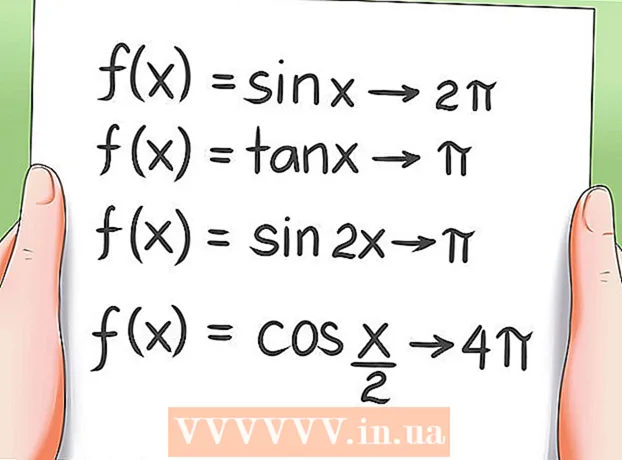作者:
John Pratt
创建日期:
9 二月 2021
更新日期:
1 七月 2024

内容
隐藏不需要的行和列可以使您的Excel电子表格更易于阅读,尤其是在文件很大的情况下。隐藏的行不会使您的工作表混乱,但仍包含在公式中。您可以按照本指南轻松地在任何版本的Excel中隐藏和取消隐藏行。
踩
方法1之2:隐藏行的选择
 使用行选择工具突出显示要隐藏的行。 您可以按住Ctrl键以选择多行。
使用行选择工具突出显示要隐藏的行。 您可以按住Ctrl键以选择多行。  在突出显示的区域内单击鼠标右键。 选择“隐藏”。工作表中的行被隐藏。
在突出显示的区域内单击鼠标右键。 选择“隐藏”。工作表中的行被隐藏。  使行再次可见。 要取消隐藏行,请首先选择行以突出显示隐藏行上方和下方的行。例如,如果第5-7行被隐藏,则选择第四行和第八行。
使行再次可见。 要取消隐藏行,请首先选择行以突出显示隐藏行上方和下方的行。例如,如果第5-7行被隐藏,则选择第四行和第八行。 - 在突出显示的区域内单击鼠标右键。
- 选择“取消隐藏”。
方法2之2:隐藏分组的行
 创建一组行。 Excel 2013允许您对行进行分组/取消分组,以便您可以轻松地隐藏和取消隐藏它们。
创建一组行。 Excel 2013允许您对行进行分组/取消分组,以便您可以轻松地隐藏和取消隐藏它们。 - 突出显示要分组的行,然后单击“数据”选项卡。
- 单击“概述”组中的“组”按钮。
 隐藏群组。 这些行旁边会出现一条线和一个带有减号(-)的框。单击该框以隐藏“分组”行。隐藏行后,小框将显示加号(+)。
隐藏群组。 这些行旁边会出现一条线和一个带有减号(-)的框。单击该框以隐藏“分组”行。隐藏行后,小框将显示加号(+)。  使行再次可见。 如果要使行再次可见,请单击加号(+)。
使行再次可见。 如果要使行再次可见,请单击加号(+)。